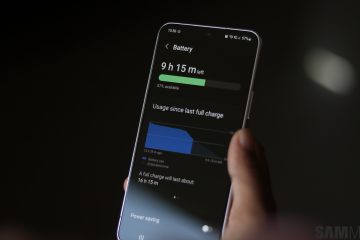iOS 17 sisältää monia uusia ominaisuuksia, mutta mikään ei ehkä ole niin hauskaa kuin tämä. Uusin käyttöjärjestelmä herättää valokuvasi eloon tarrojen muodossa, joita voit lähettää viesteissä. Eikä vain Viestit-sovellus; iOS 17:ssä tarrat ovat saatavilla Emoji-näppäimistössä, joten voit käyttää näitä tarroja kaikissa sovelluksissa, joissa voit käyttää emojia.
Voit jopa luoda animoituja tarroja live-kuvista ja tyylitellä niitä erilaisilla tehosteilla. Ominaisuus perustuu kykyyn nostaa aiheita taustasta, jonka Apple esitteli viime vuonna. Luota minuun; tämä on niin hauskaa, että saatat joutua muuttamaan koko kamerarullasi tarra-albumiksi. Joten oletko valmis lisäämään ylimääräistä pizzaa iMessage-keskusteluihisi? Rullataan!
Live-tarrojen luominen valokuvistasi
Voit luoda tarroja valokuvista kahdella tavalla: joko Kuvat-sovelluksesta tai mistä tahansa sovelluksesta, jossa voit käyttää tarroja, esim. , Viestit. Esittelemme molemmat avuksesi.
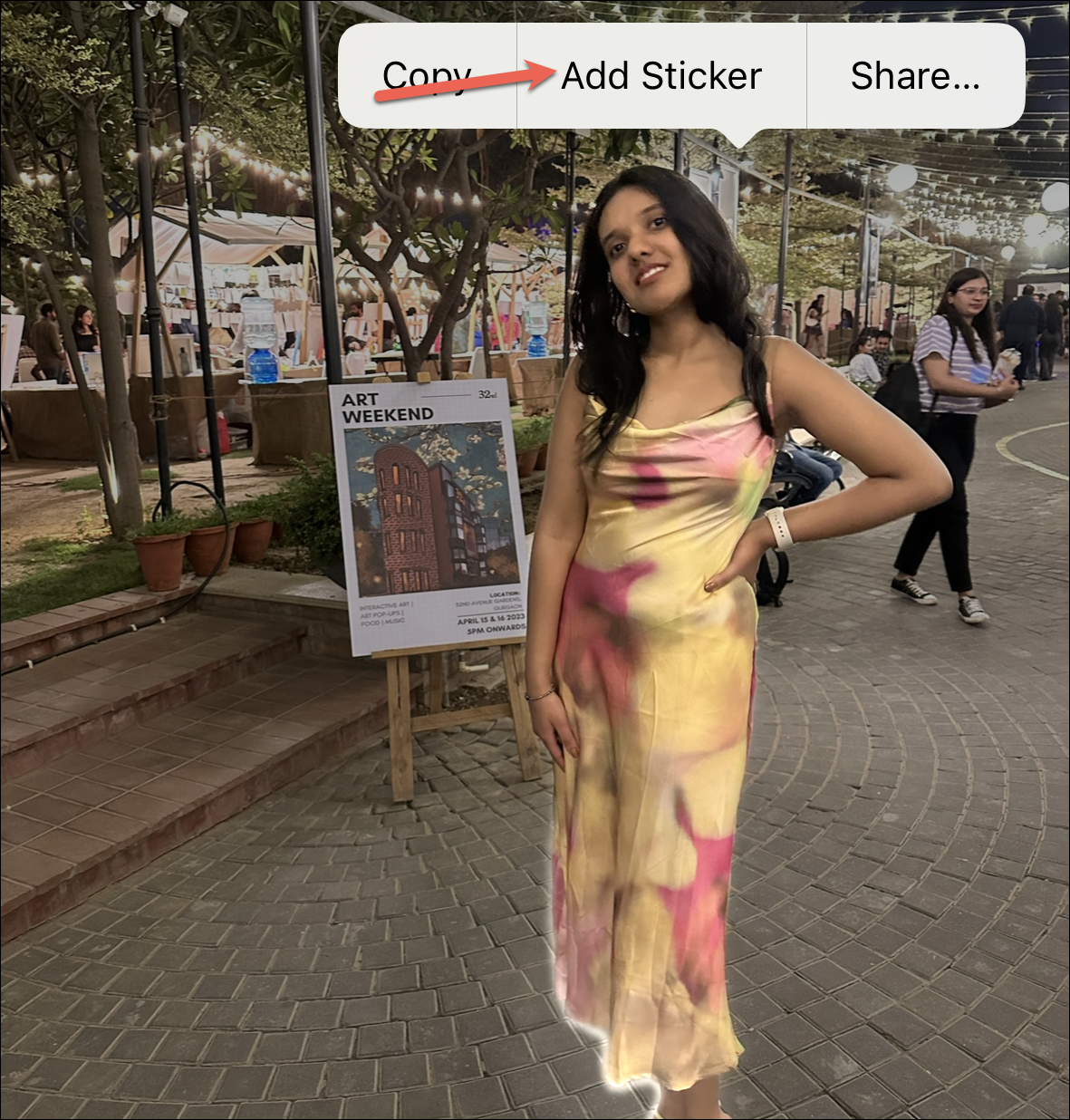
Luo tarroja Valokuvat-sovelluksesta
Napauta Valokuvat-sovellusta iPhonessasi avataksesi kameran rullasi. Älä kuitenkaan eksy muistoihin; meillä on tehtävä suoritettavana!
Selaa valokuviasi ja valitse se, jonka haluat muuttaa söpöksi, mukautettuksi tarraksi. Ehkä se typerä selfie viime viikonlopulta? Tai kenties kissasi tekee jotain hauskaa? Villiintyä; Päätös on sinun! Niin kauan kuin kohteen voi nostaa taustalta, voit muuttaa sen tarraksi.
Paina pitkään valittua valokuvaa, kunnes kontekstivalikko ponnahtaa esiin kuin henki lampusta. Napauta näkyviin tulevassa valikossa’Lisää tarra’.
Ja voila, valitsemasi valokuvasi on nyt tyylikäs tarra. Alla avautuu ponnahdusikkuna, jossa näkyy juuri luomasi upouusi tarra. Se on ylpeä hetki; ota hetki paistatellaksesi siinä!
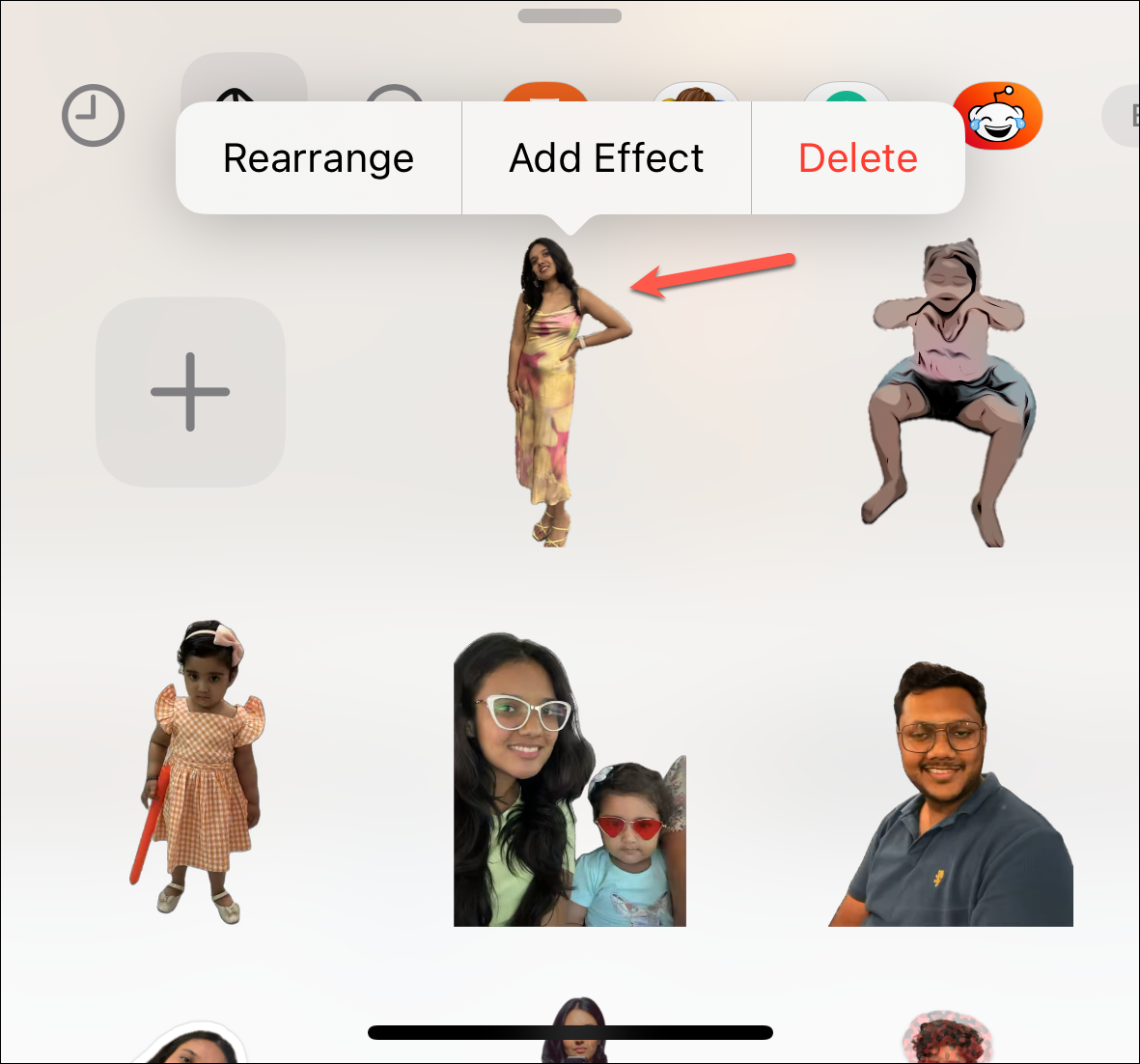
Luo tarroja Viestit-sovelluksesta
Voit myös luoda tarroja suoraan Viestit-sovelluksesta (tai mistä tahansa muusta sovelluksesta, jossa voit käyttää Emoji-näppäimistöä, joka on käytännössä kaikkialla). Mutta tämän oppaan vuoksi käytämme Viestit-sovellusta.
Avaa Viestit-sovellus ja siirry mihin tahansa keskusteluun, mieluiten sinne, minne haluat lähettää tarran. Napauta sitten +-kuvaketta päästäksesi iMessage-sovelluksiin.
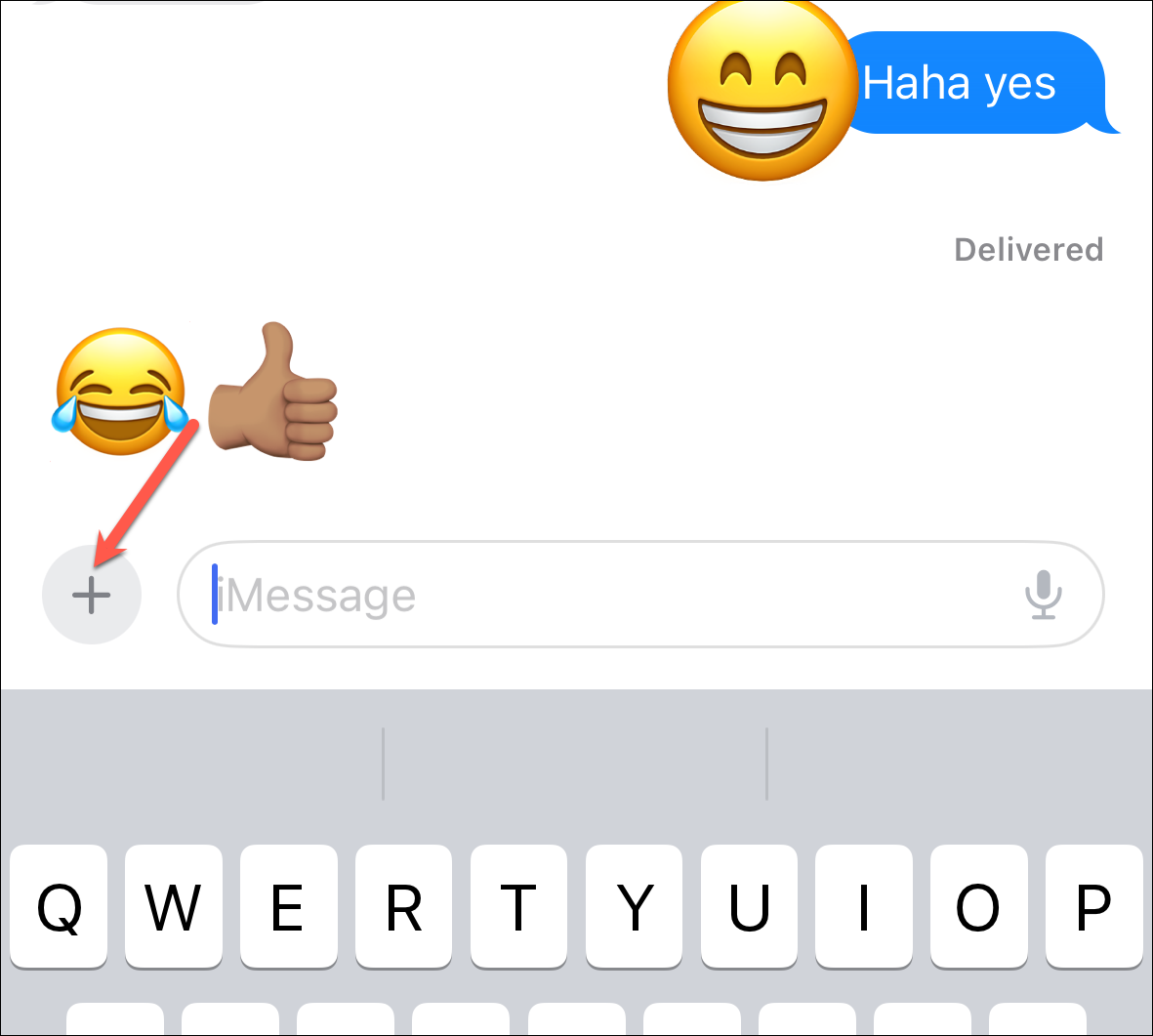
Napauta vaihtoehtoa Tarrat.
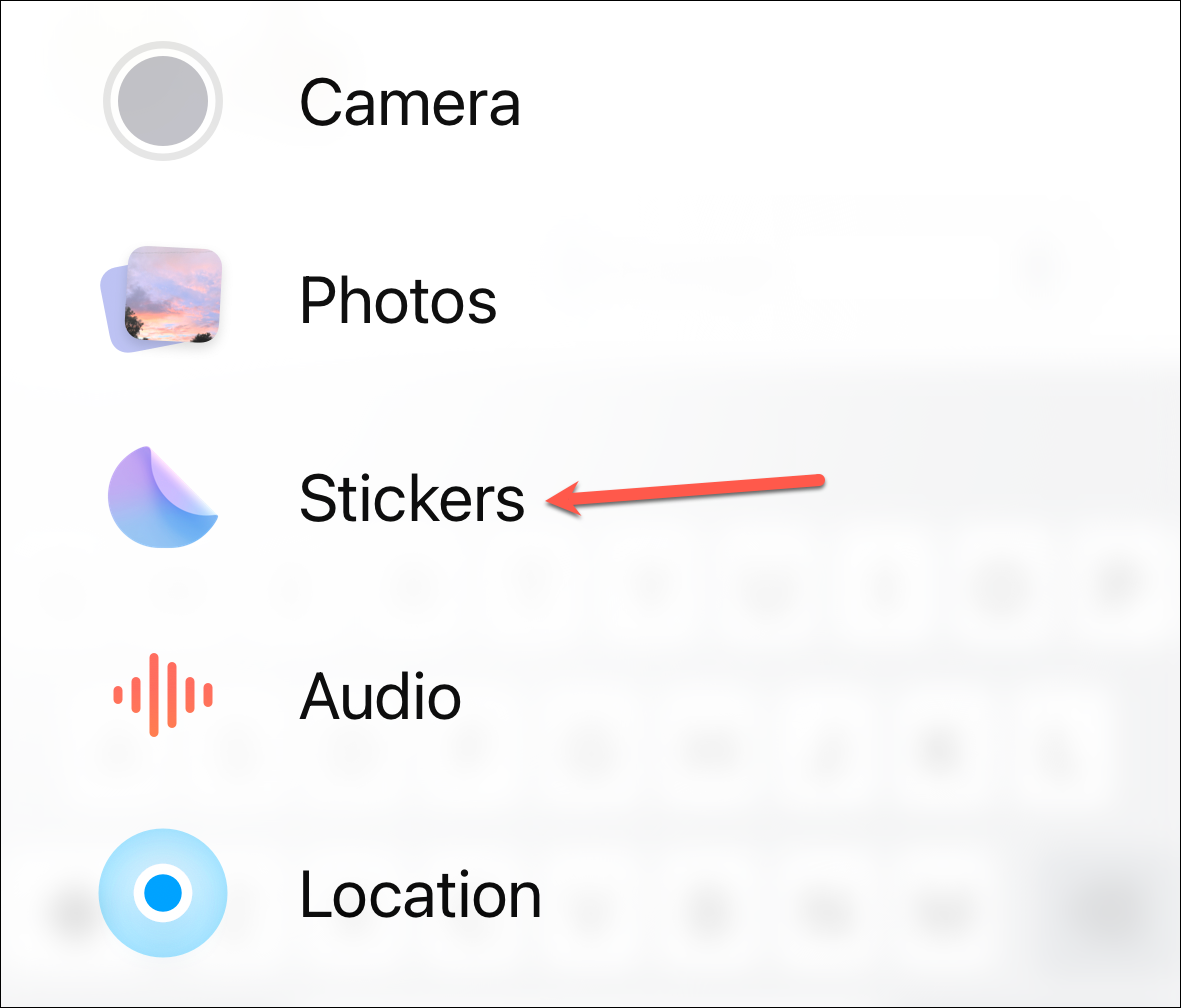
Napauta sitten +’-kuvake lisätäksesi uuden tarran.
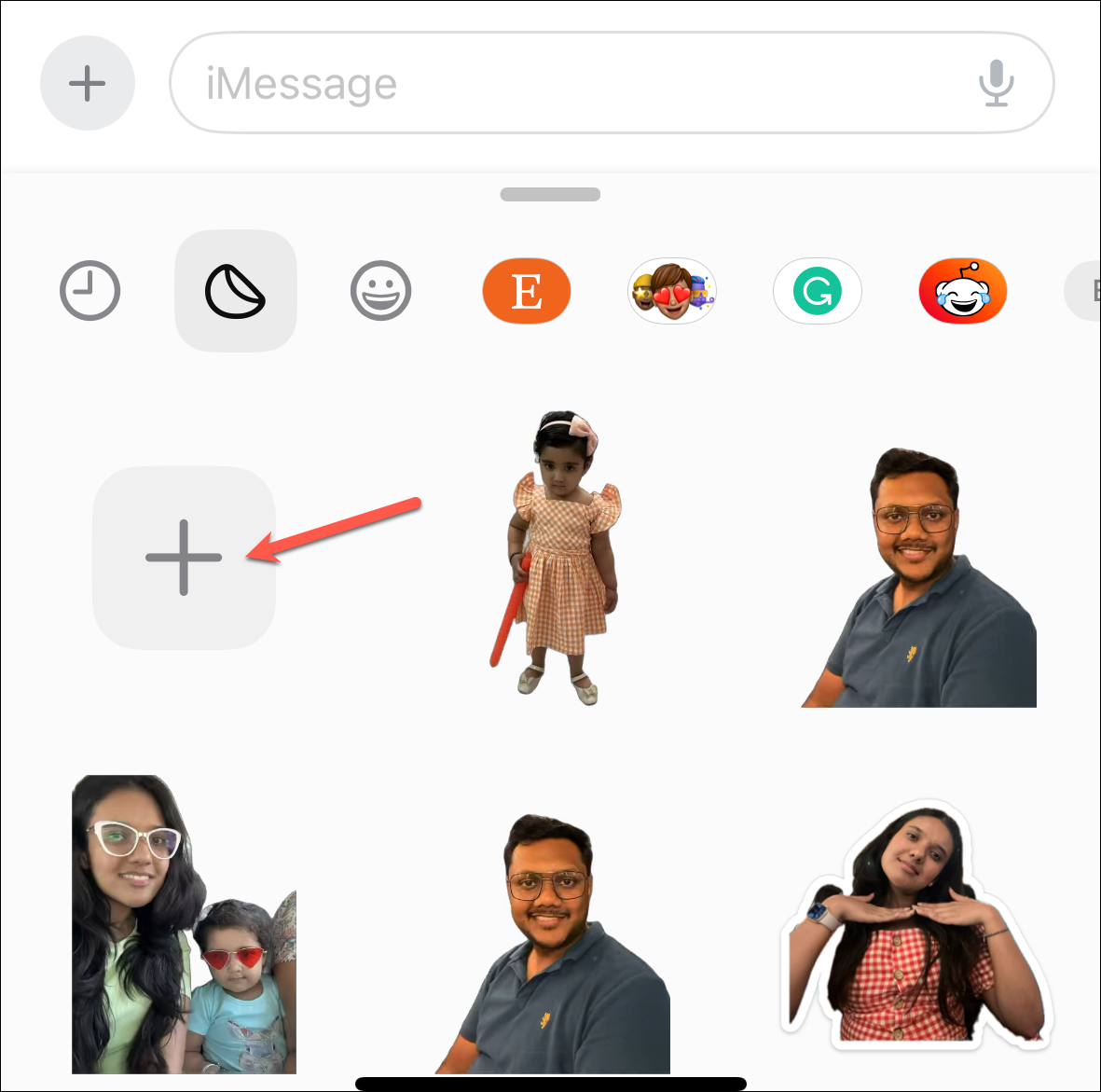
Kuvanvalitsin avautuu. Avaa valokuva, jota haluat käyttää tarrana. Se nostaa kohteen automaattisesti taustalta. Napauta sitten oikeassa alakulmassa Lisää tarra.
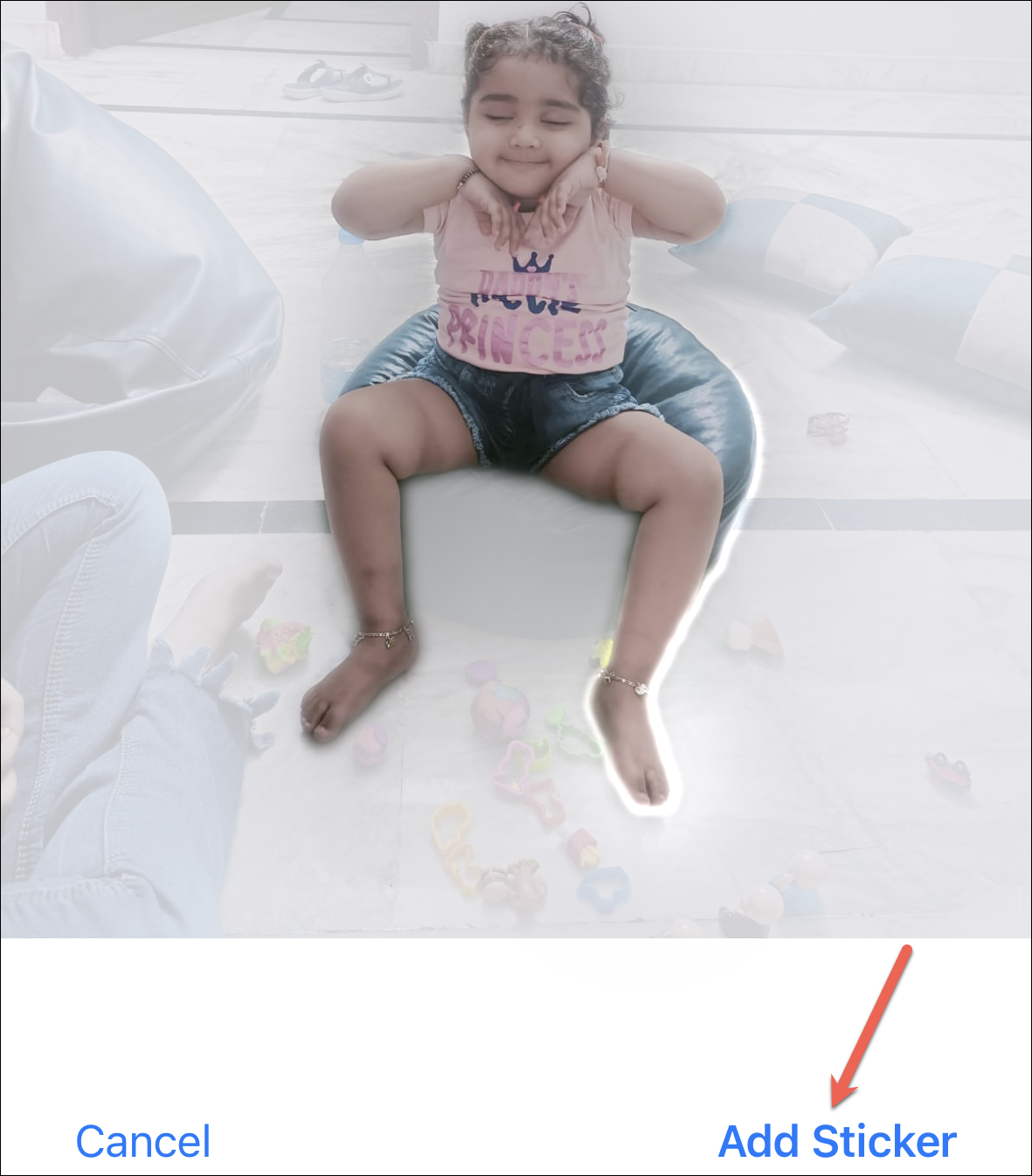
Tarra näkyy Tarrat-paneeli.
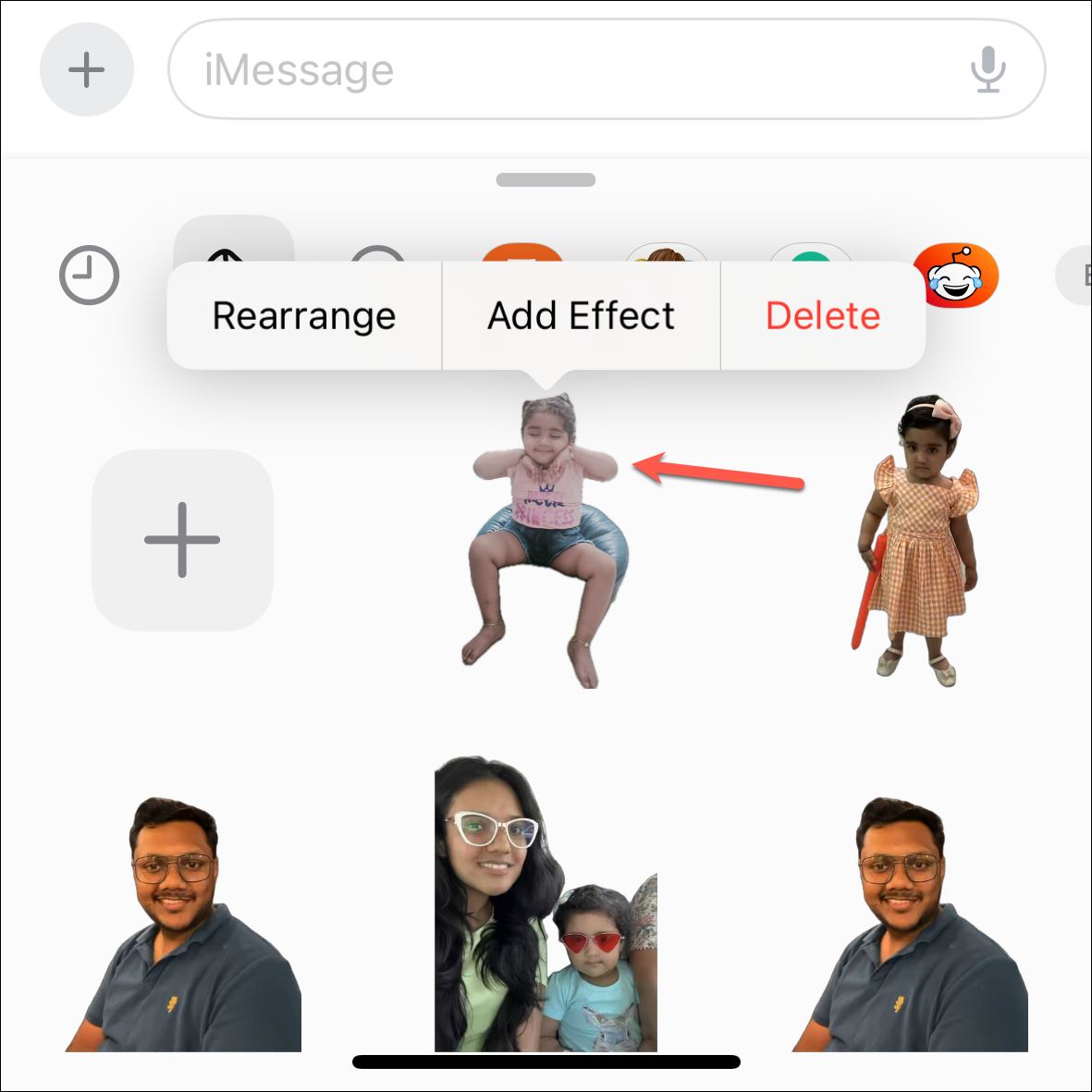
Lisää tehosteita tarroihin
Voit myös lisätä tehosteita mukautettuun tarraan ennen sen käyttöä. Miksi lähettää tavallinen tarra, kun voit lähettää diskoa tanssivan, sateenkaaria sylkevän, kimalle räjähtävän tarran? Riippumatta siitä, mitä menetelmää käytit tarran luomiseen, tehosteen lisäämisvaiheet ovat samat.
Tarrat-ponnahduspaneeliin tulee näkyviin kontekstivalikko, jossa on muutama vaihtoehto, heti kun lisäät tarran. Jos haluat lisätä tehosteita tarraan, napauta valikosta Lisää tehoste. (Älä huoli, jos valikko katosi ennen kuin ehdit napauttaa; voit milloin tahansa painaa tarraa pitkään, jotta se tuodaan uudelleen esiin).
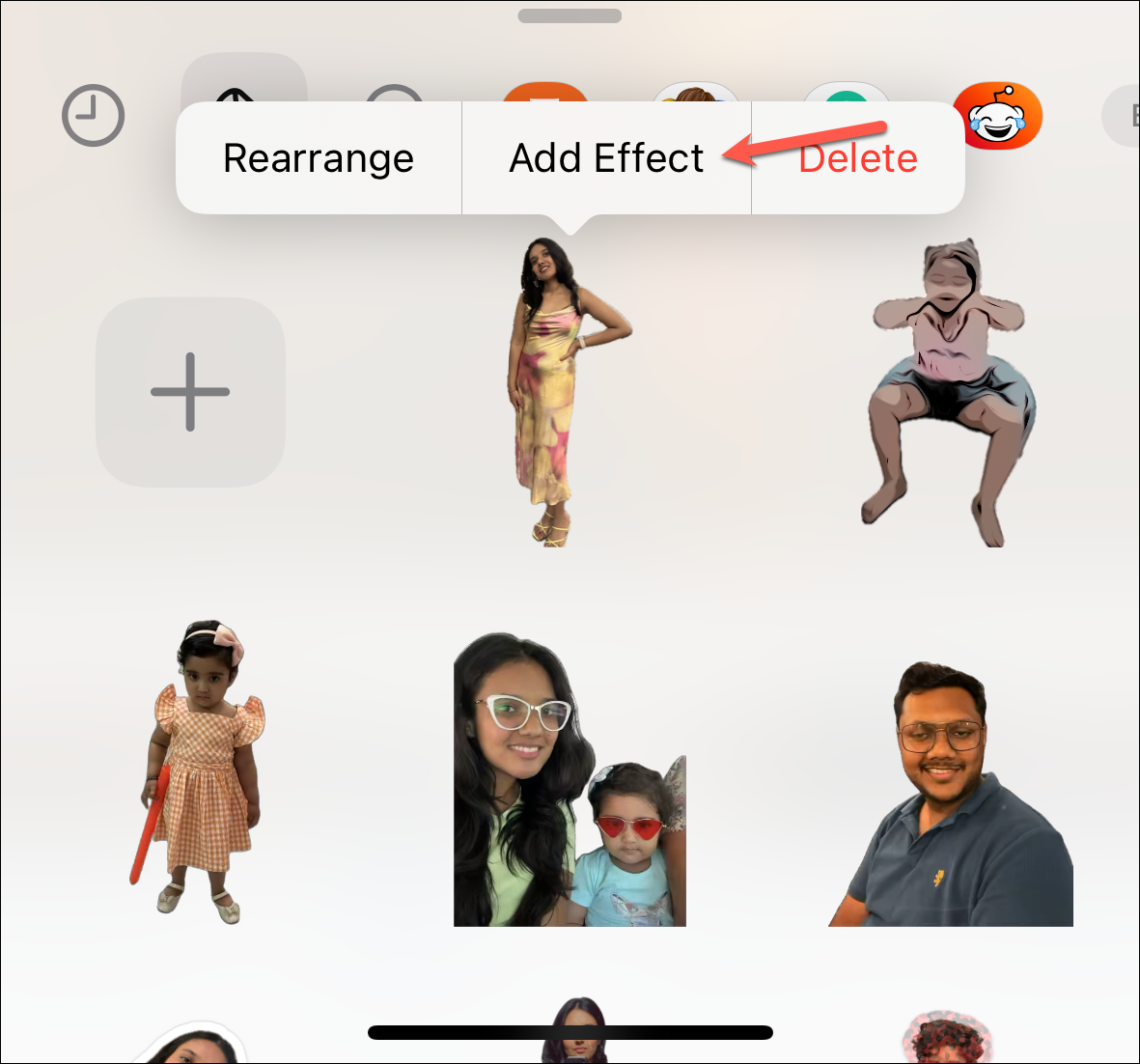
Tarratehosteet avautuvat. Valitse käytettävissä olevista tehosteista:’Outline’,’Comic’,’Shiny’ja’Puffy’. Voit jopa laajentaa näytön ponnahdusvalikkoa pyyhkäisemällä sitä ylöspäin saadaksesi paremman kuvan tehosteista.
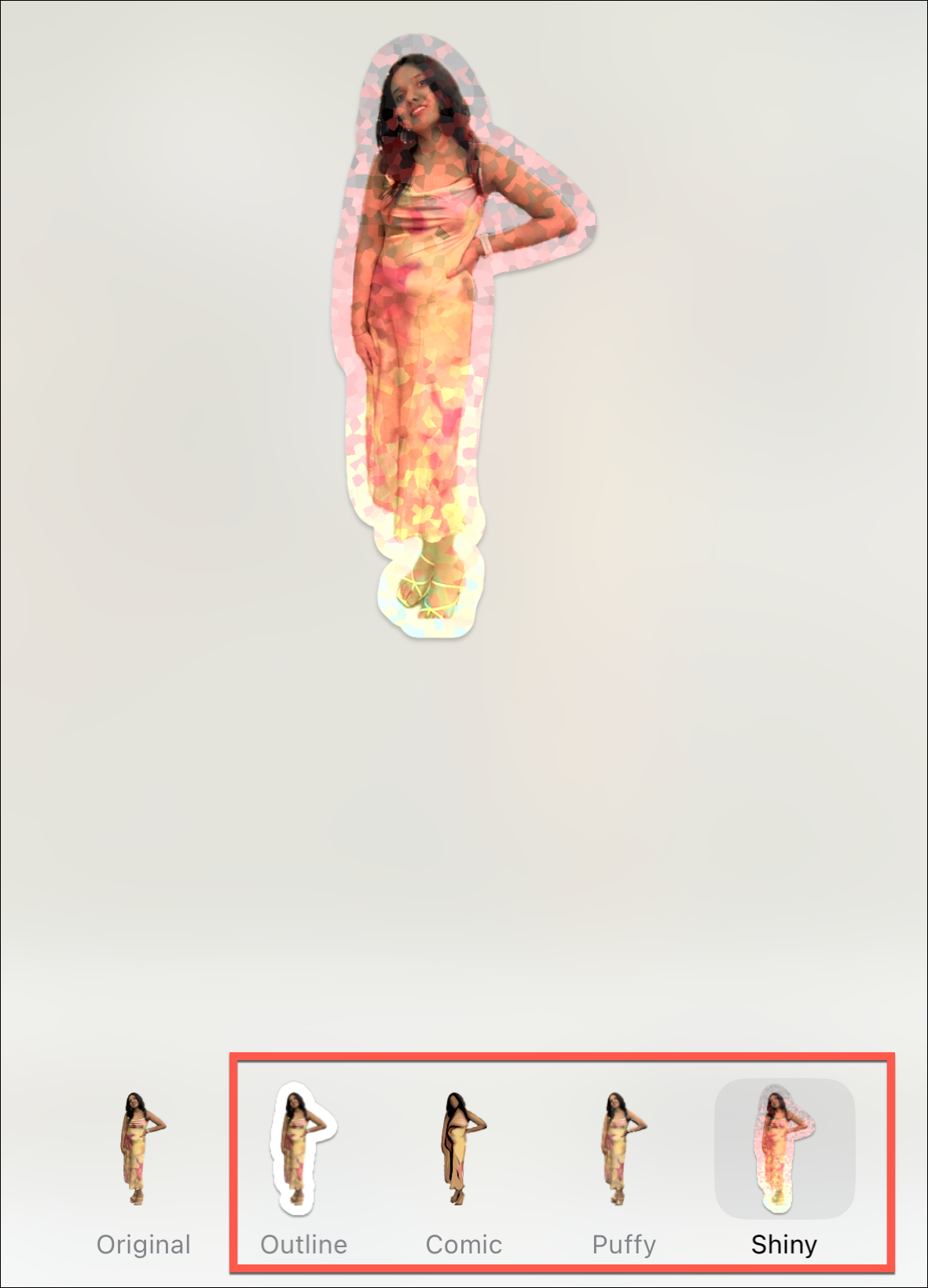
Napauta Valmis oikeasta yläkulmasta tallentaaksesi muutokset.
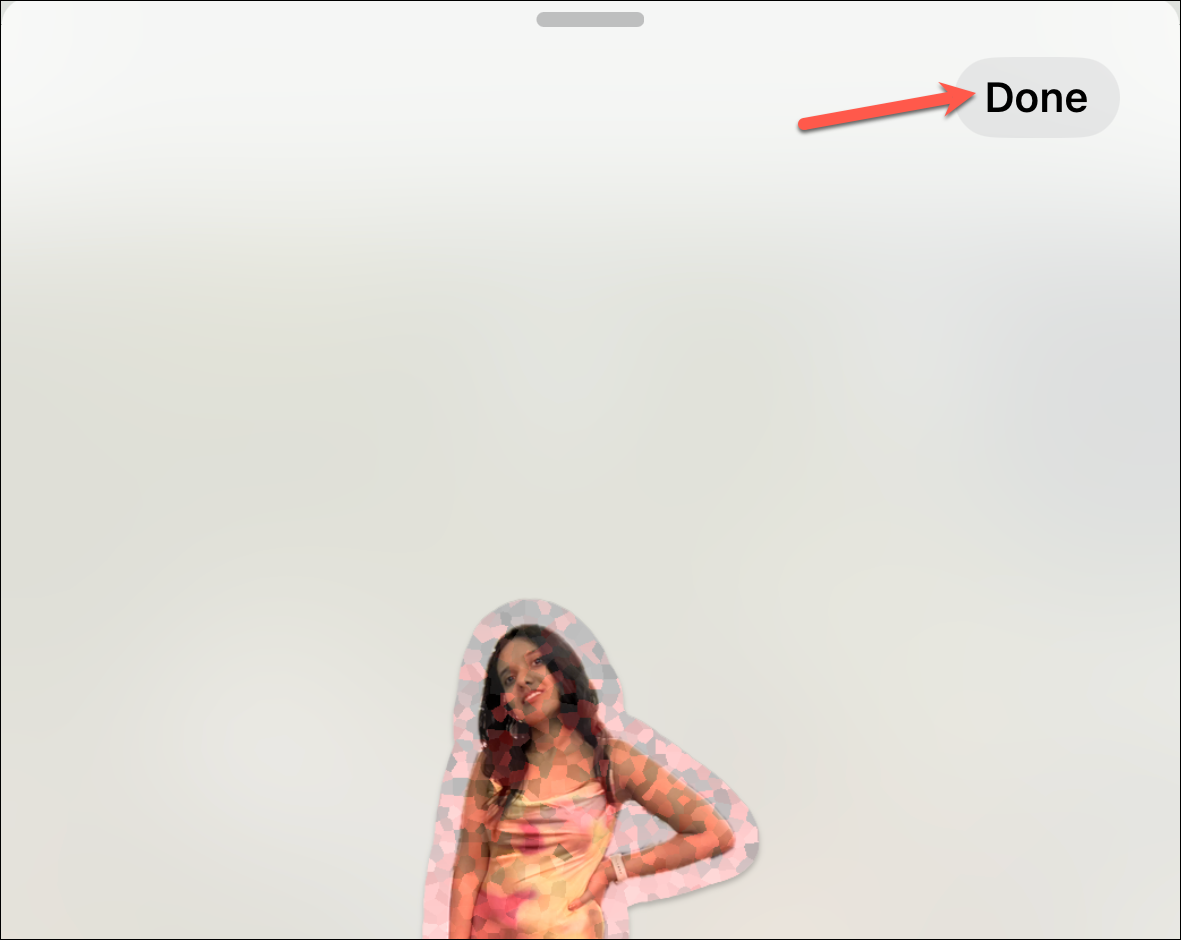
Voit myös muokata tehoste, järjestele tarrat uudelleen tai poista tarra milloin tahansa pikavalikosta.
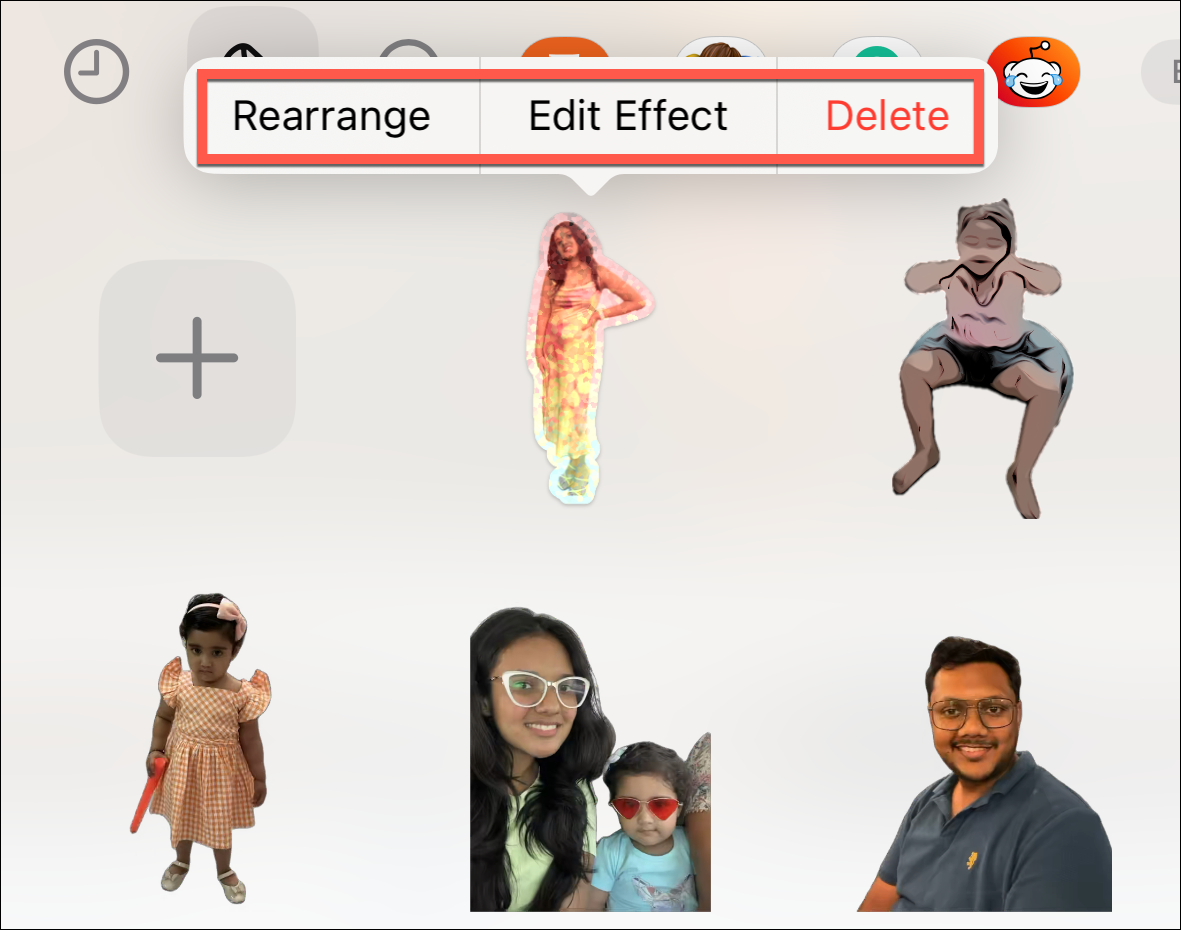
Luo animoituja tarroja live-lähetyksestä Valokuvat
Voit myös luoda animoituja tarroja Live Photosista iOS 17:ssä. Mutta siinä on salaisuus: et voi liittää niihin tarratehosteita. Minkä tahansa tehosteen käyttäminen sammuttaisi”Live”-tehosteen automaattisesti.
Animoidun tarran lisääminen tapahtuu samalla tavalla kuin tavallisen tarran lisääminen. Lisää uusi tarra napauttamalla +-vaihtoehtoa ja siirry Albumit-välilehteen. (Voit myös lisätä live-tarran Kuvat-sovelluksesta aivan kuten tavallisen tarran.)
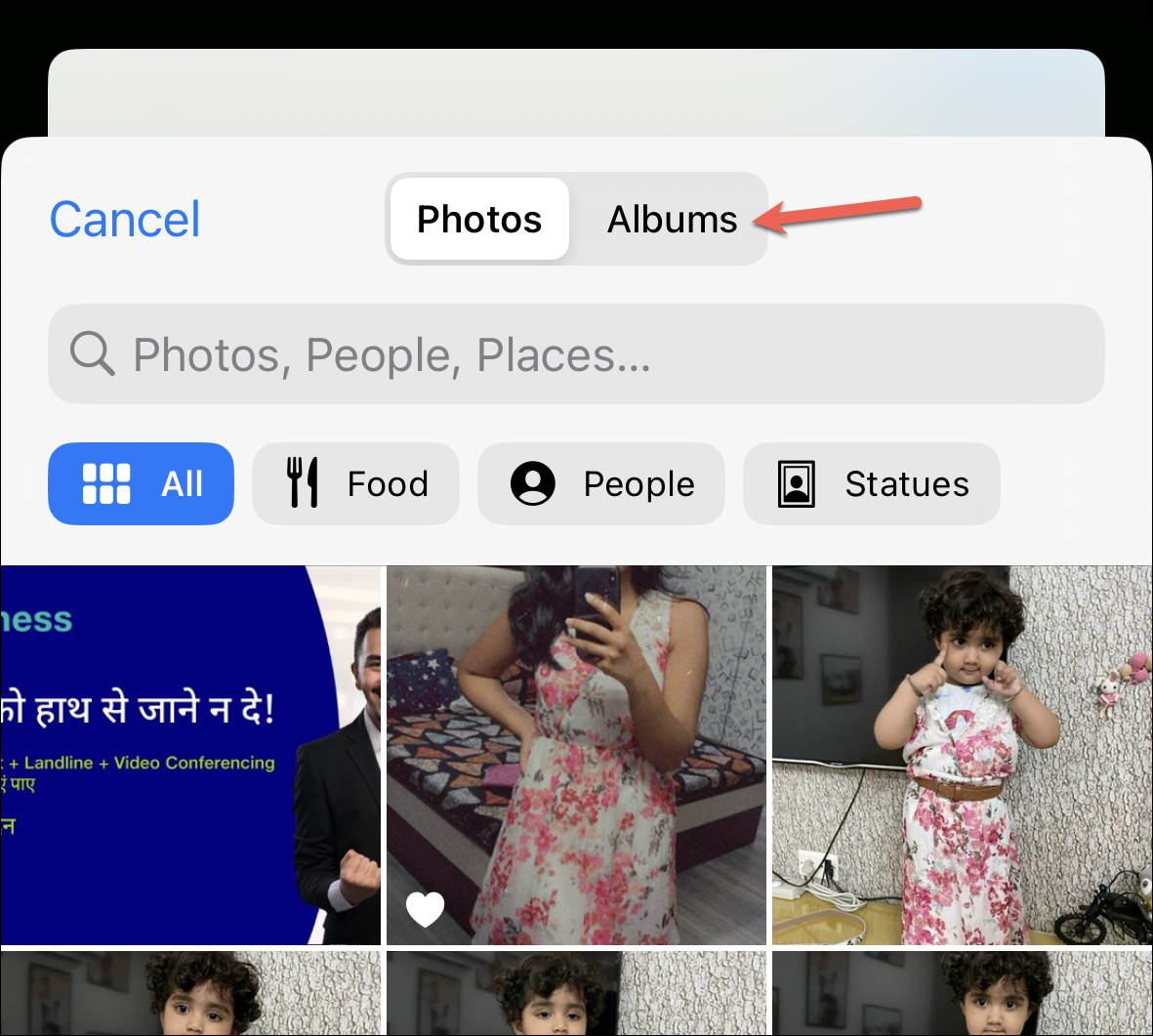
Siirry Live Photos-kohtaan. Myöhemmissä päivityksissä Live-välilehti saattaa olla helpommin käytettävissä, kuten WWDC:ssä esiteltiin.
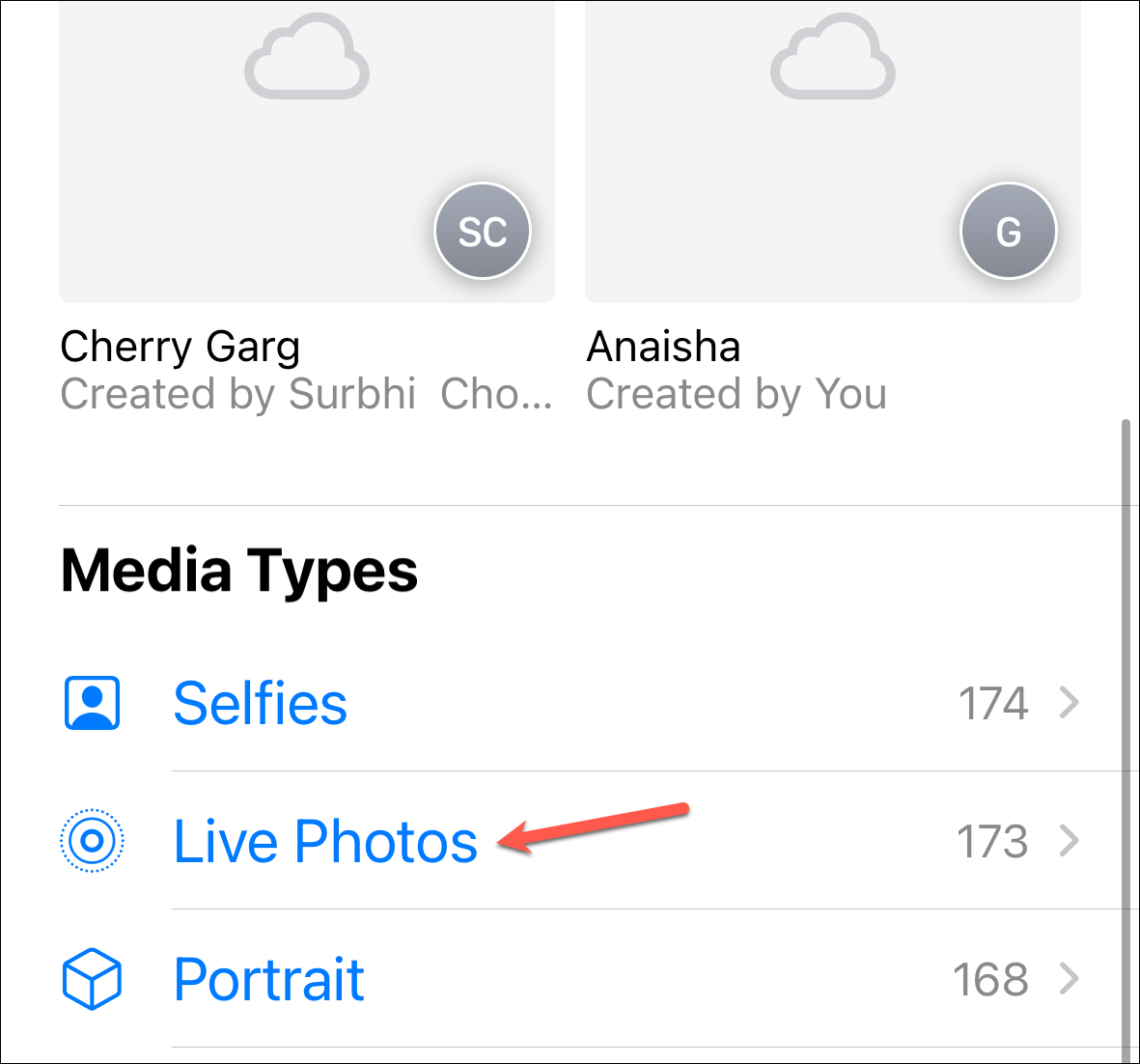
Avaa haluamasi valokuva muuttua animoiduksi tarraksi. Varmista, että et sammuta Live-tehostetta näytön vasemmasta yläkulmasta.
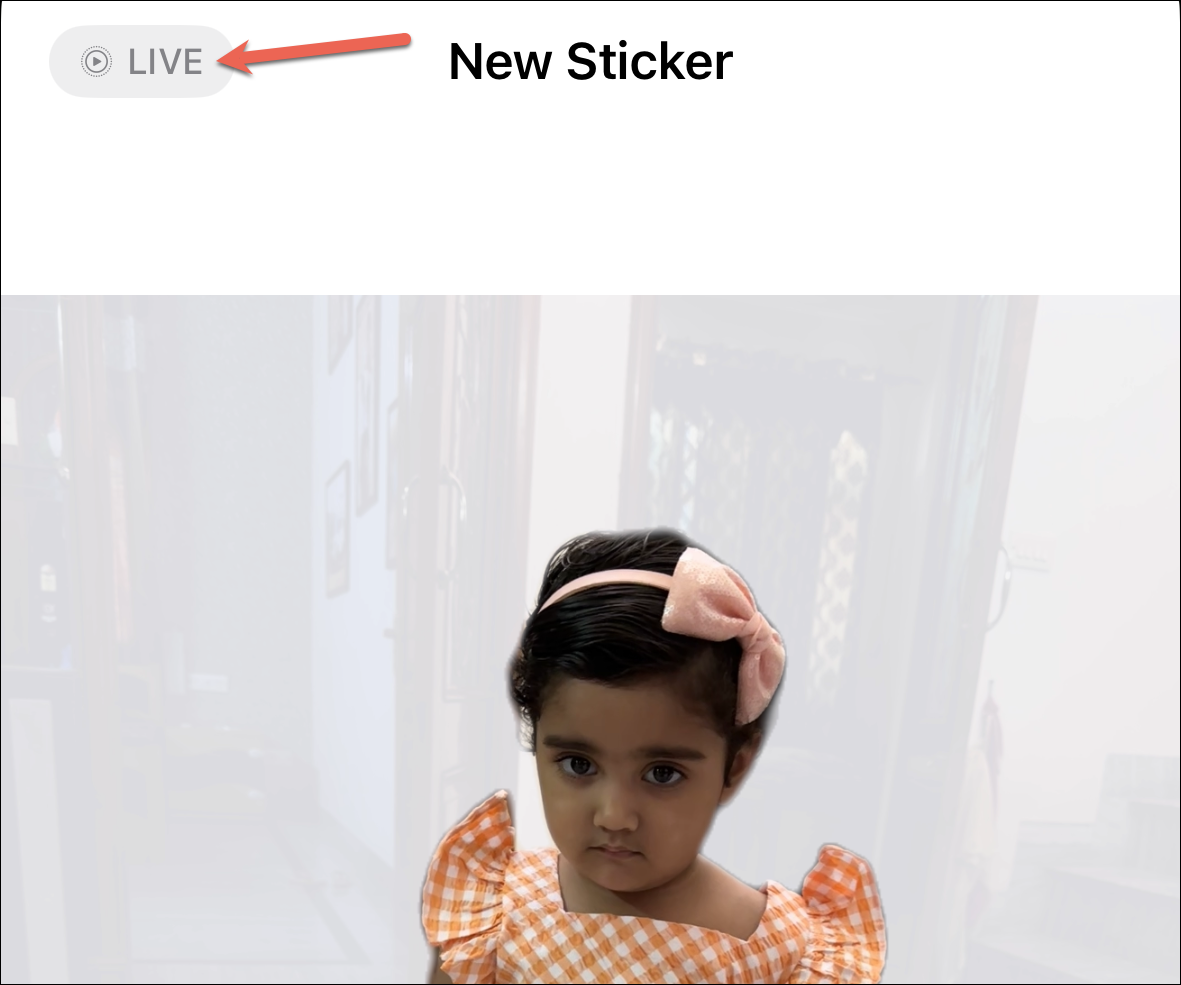
Napauta sitten oikeasta alakulmasta Lisää tarra.
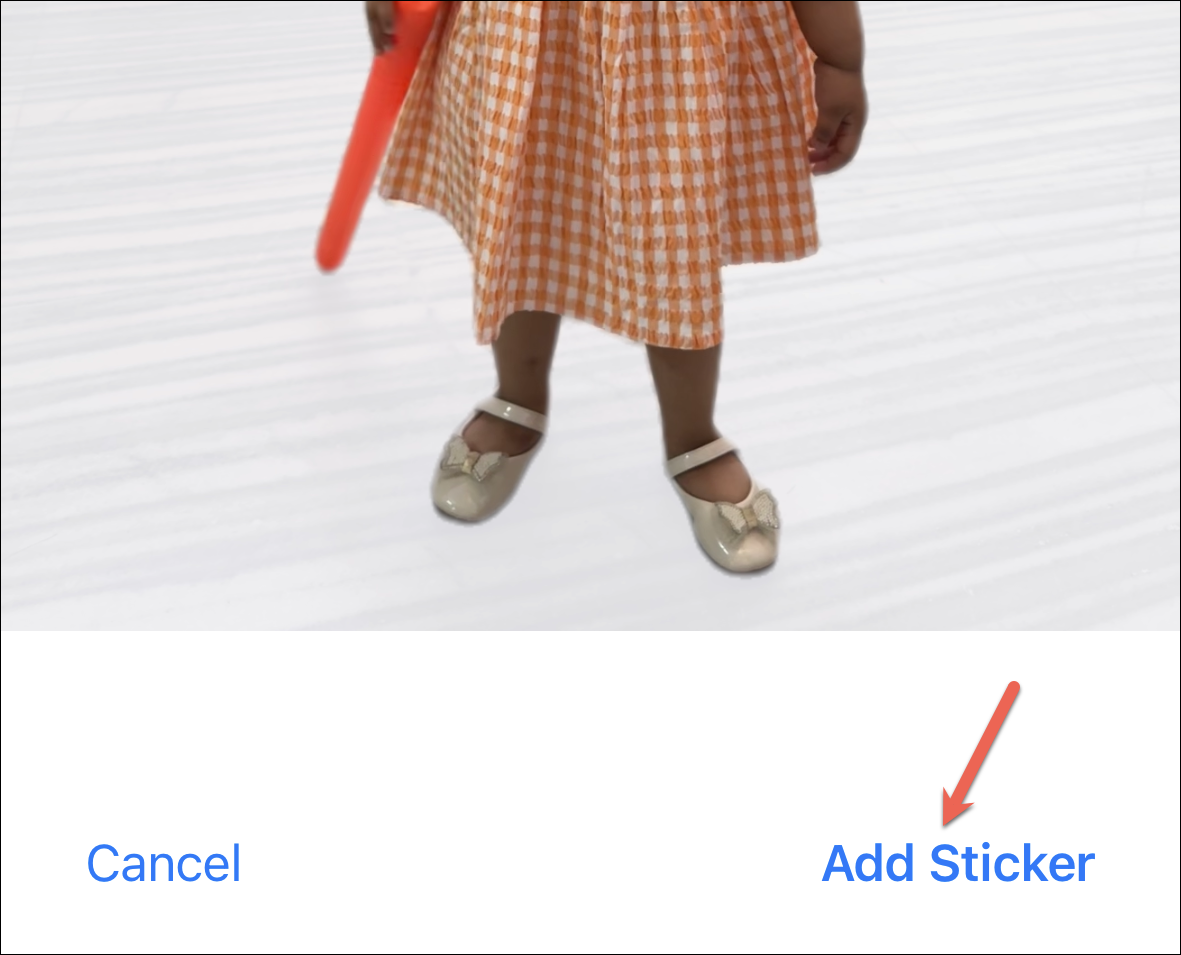
Tarran lähettäminen
Tarran lähettäminen on kävelyä puistossa. Avaa Tarrat-paneeli Viestit-sovelluksessa.
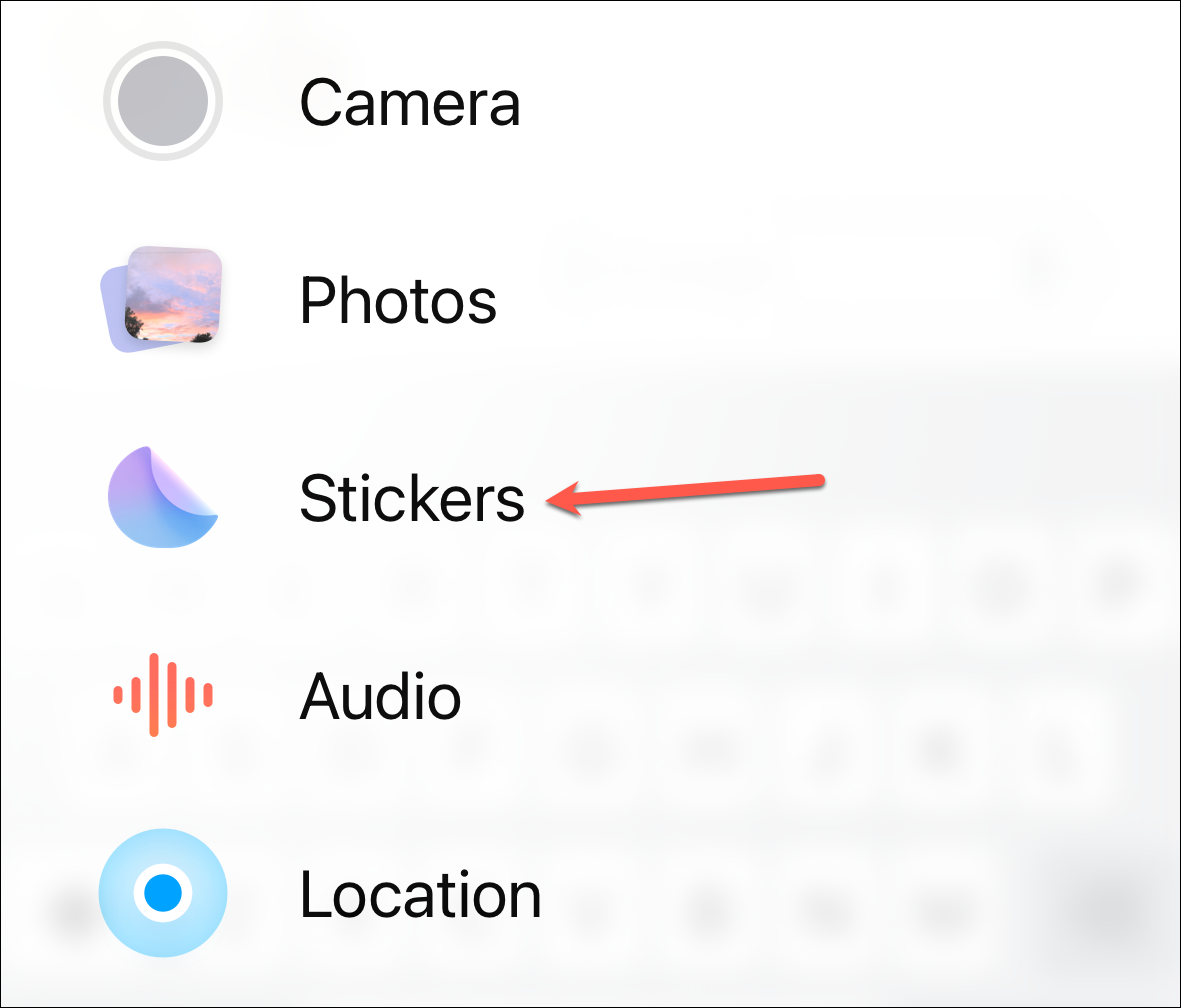
Napauta sitten tarraa, jonka haluat lähettää. Se latautuu viestilaatikkoon. Voit myös lisätä minkä tahansa kommentin tarraan. Lähetä se napauttamalla sinistä nuolta.
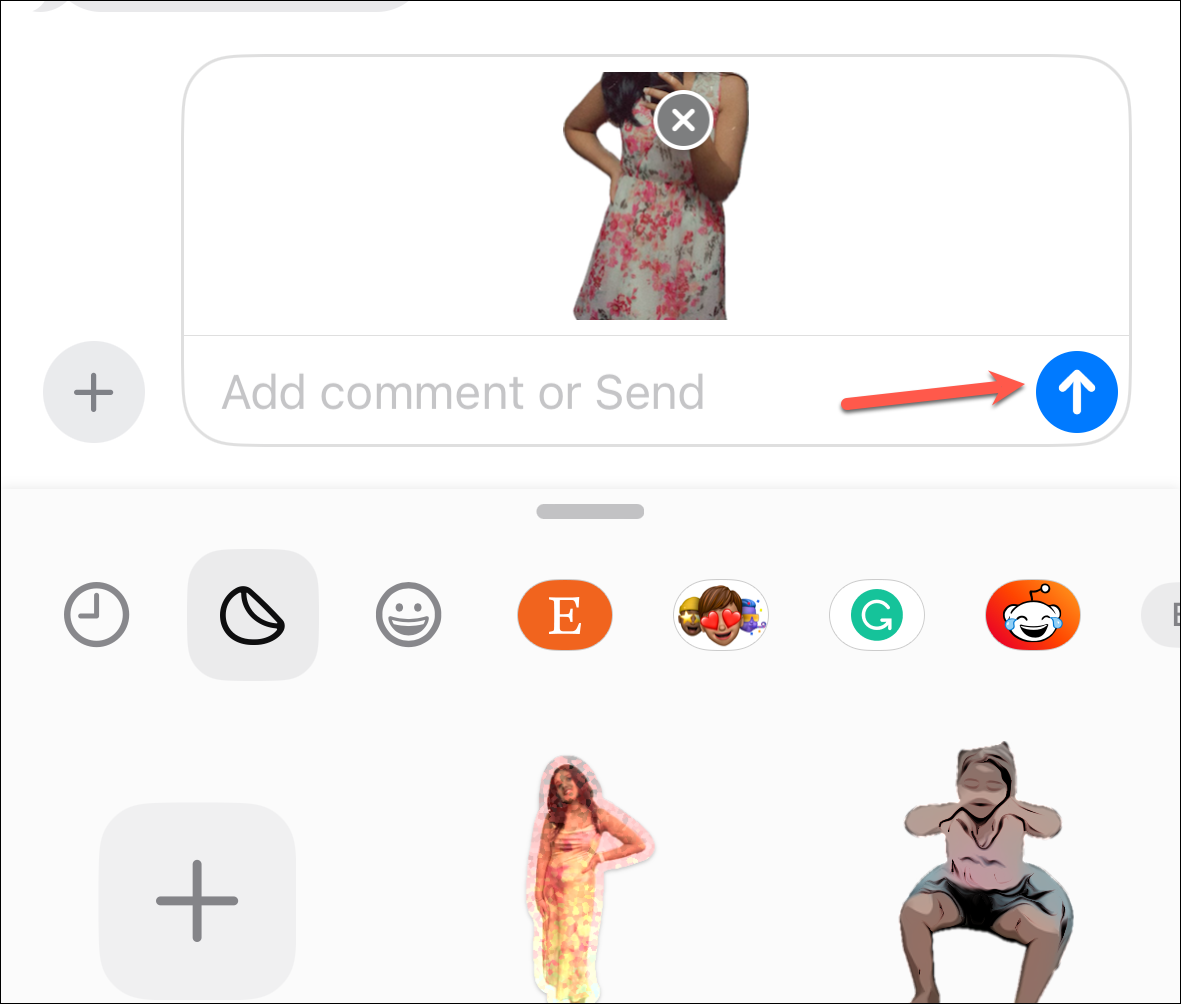
Voit myös kuoria ja kiinnitä tarra mihin tahansa viestiin. Pidä ja vedä tarraa paneelista ja kiinnitä se mihin tahansa viestikuplaan. voit kallistaa sitä tai muuttaa sen kokoa ennen kiinnittämistä.
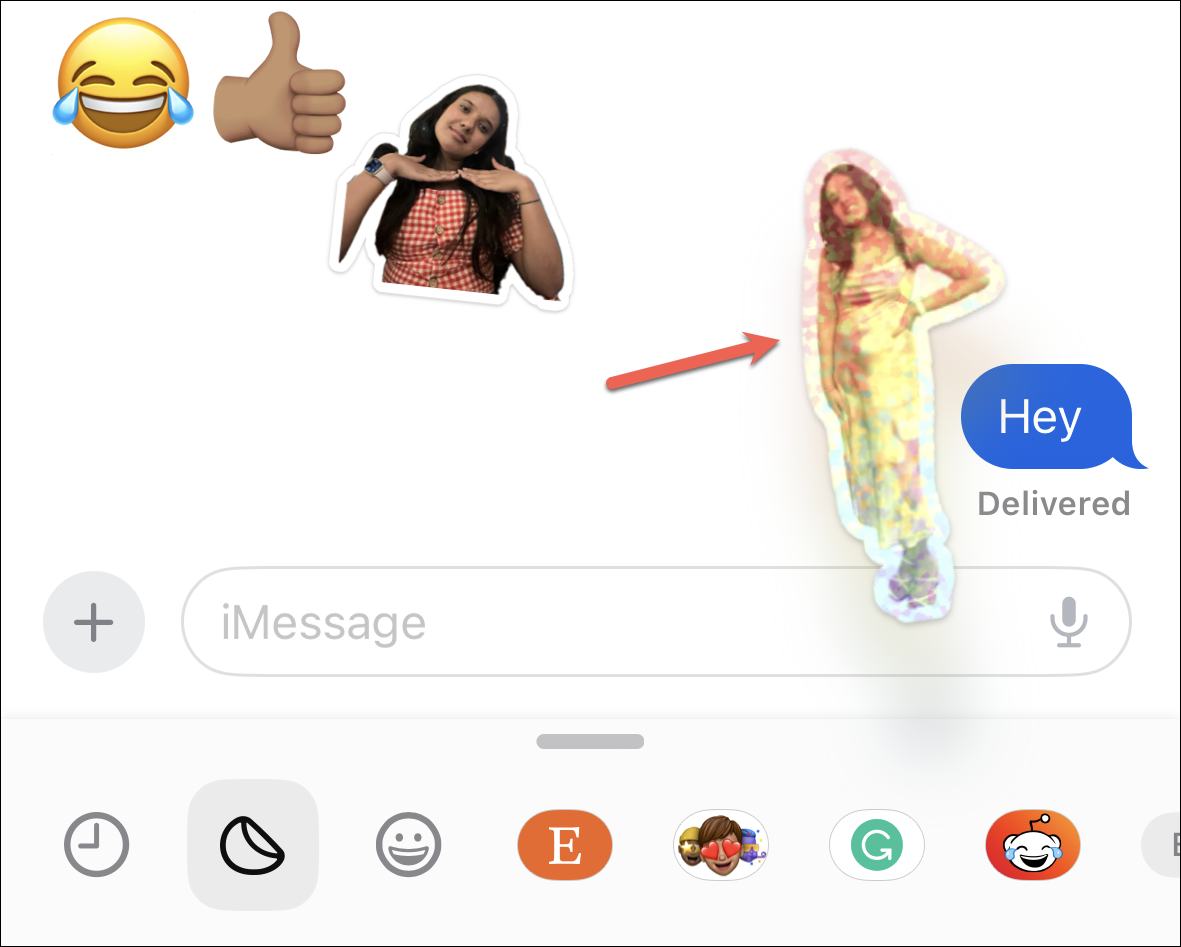
Lisäksi voit myös voi reagoida mihin tahansa viestiin tarralla lisäämällä sen kuplaan Tapback-valikosta, kuten WWDC:ssä esiteltiin. (Ominaisuutta ei kuitenkaan ole vielä otettu käyttöön Developer Beta 1:ssä, jota käytettiin tämän oppaan kirjoittamiseen).
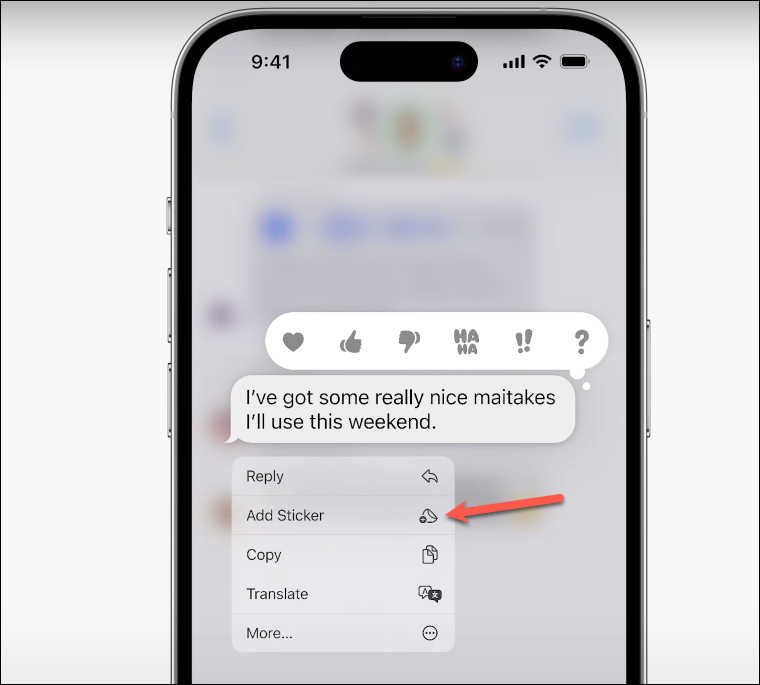 Lähde: Apple
Lähde: Apple
Siinä kaikki siinä on asiaa. Joten kun seuraavan kerran lähetät jollekulle tekstiviestin, eivätkä sanat riitä, muista, että sinulla on oma tarraarsenaalisi käden ulottuvilla.